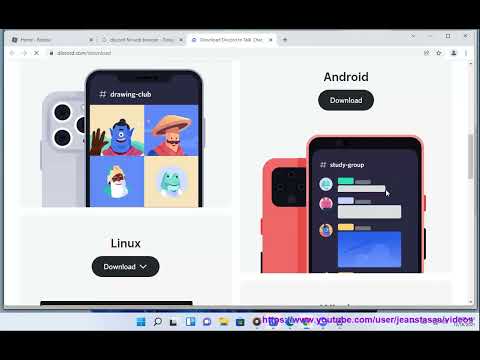บทความวิกิฮาวนี้จะแนะนำวิธีการใช้มาสก์ใน Telegram สำหรับ Android Telegram Photo Editor 2.0 เป็นหนึ่งในโปรแกรมแก้ไขรูปภาพที่ทรงพลังที่สุดที่มาพร้อมกับบริการส่งข้อความ และใช้งานง่าย
ขั้นตอน

ขั้นตอนที่ 1. เปิดโทรเลข
ที่เป็นแอพสีฟ้า มีเครื่องบินกระดาษสีขาวอยู่ตรงกลาง

ขั้นตอนที่ 2. แตะการสนทนา

ขั้นตอนที่ 3 แตะไอคอนคลิปหนีบกระดาษ
นี่คือปุ่มเพิ่มไฟล์แนบ

ขั้นตอนที่ 4. แตะไอคอนกล้อง
ที่ด้านซ้ายบนของเมนูป๊อปอัป

ขั้นตอนที่ 5. ถ่ายภาพ
คุณสามารถแตะวงกลมสีขาวที่ด้านล่างของหน้าจอเพื่อถ่ายภาพ
แตะไอคอนกล้องที่มีลูกศรหมุนเพื่อสลับจากกล้องด้านหลังเป็นกล้องหน้า

ขั้นตอนที่ 6 แตะไอคอนพู่กัน
ที่ด้านล่างของภาพ

ขั้นตอนที่ 7 แตะไอคอนมาสก์
ที่เป็นไอคอนสี่เหลี่ยมจัตุรัส มีหน้ายิ้มตรงกลางด้านล่างของหน้าจอ

ขั้นตอนที่ 8 เลือกมาสก์
โทรเลขจะวางหน้ากากโดยอัตโนมัติ

ขั้นตอนที่ 9 แตะแล้วลากหน้ากากเพื่อปรับตำแหน่ง

ขั้นตอนที่ 10. แตะและลากจุดสีน้ำเงินเพื่อปรับขนาดและการหมุน

ขั้นตอนที่ 11 แตะเสร็จสิ้น
ที่เป็นตัวอักษรสีน้ำเงินมุมขวาล่าง

ขั้นตอนที่ 12. แตะไอคอนส่ง
ที่เป็นปุ่มสีฟ้ามีลูกศรเป็นรูปเครื่องบินกระดาษ